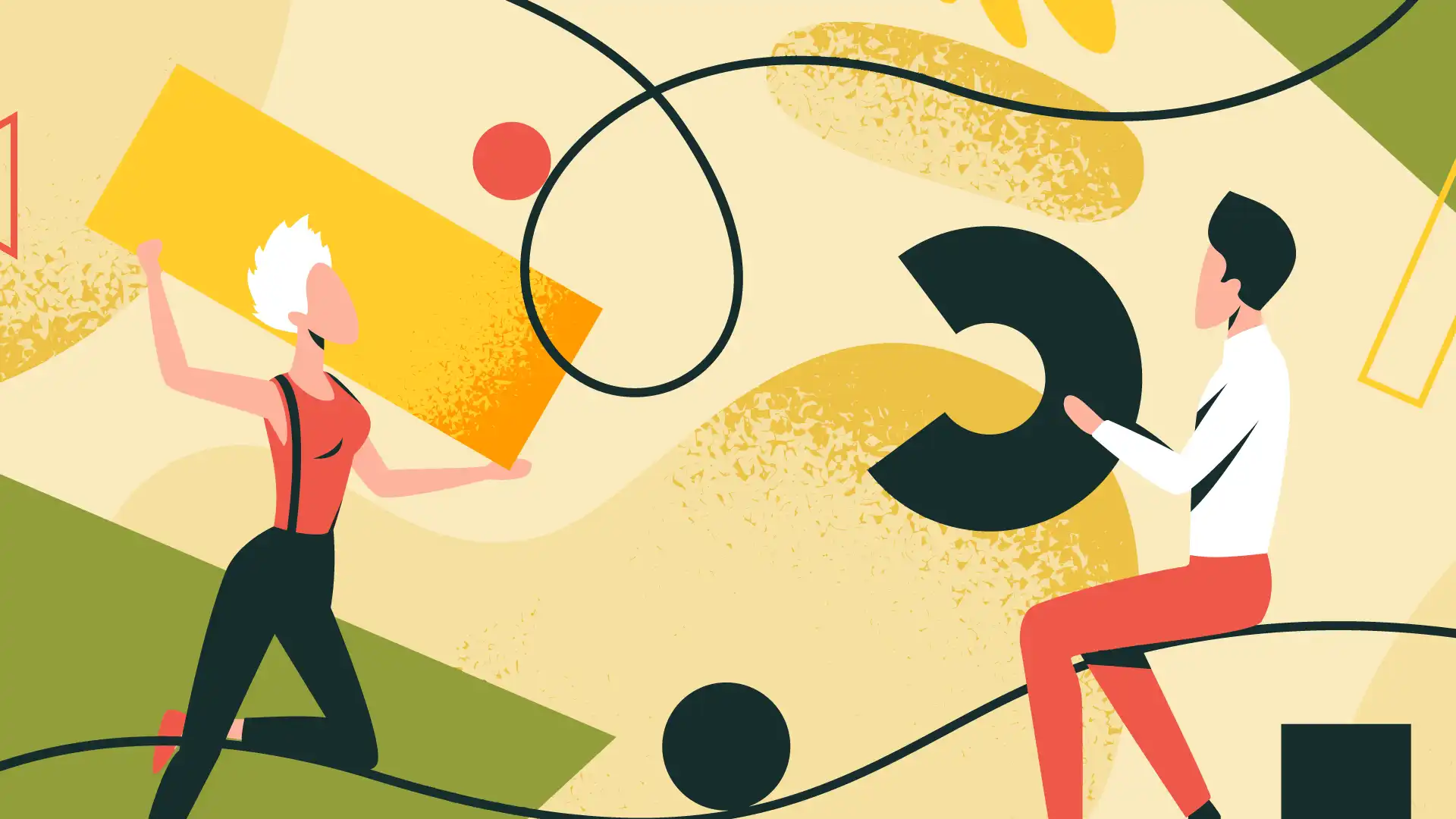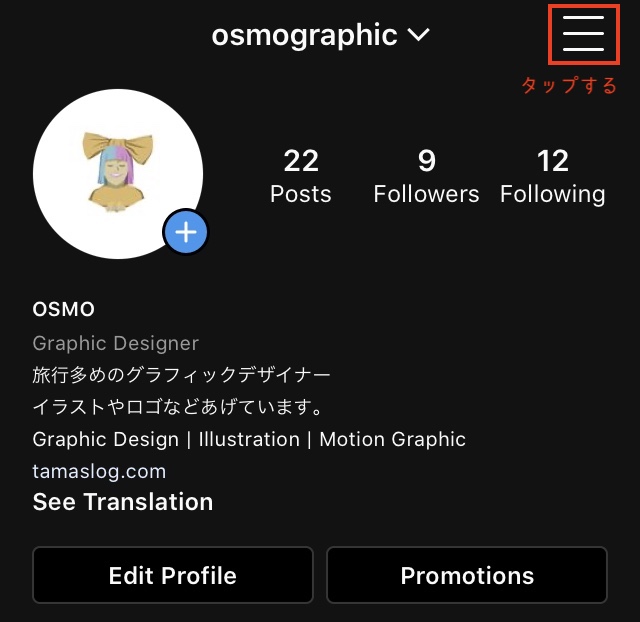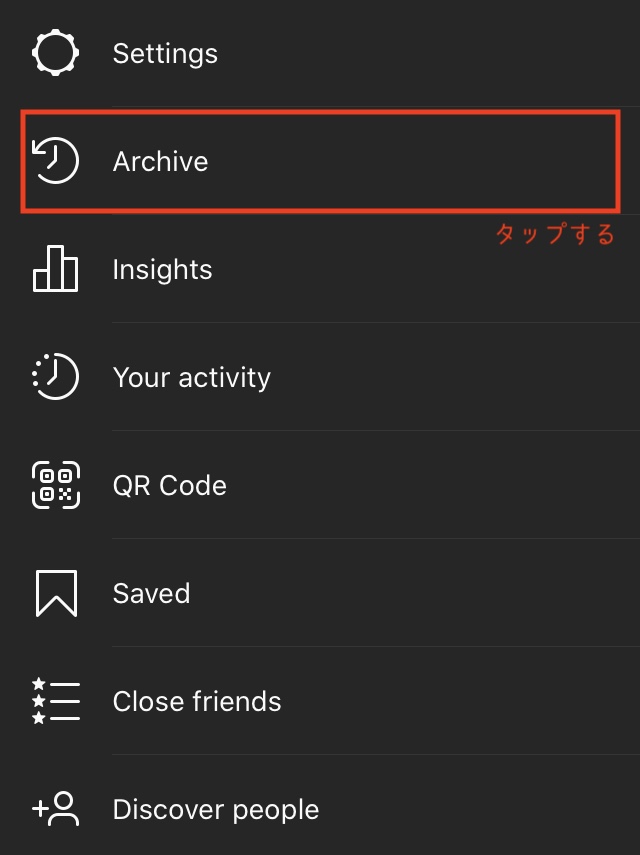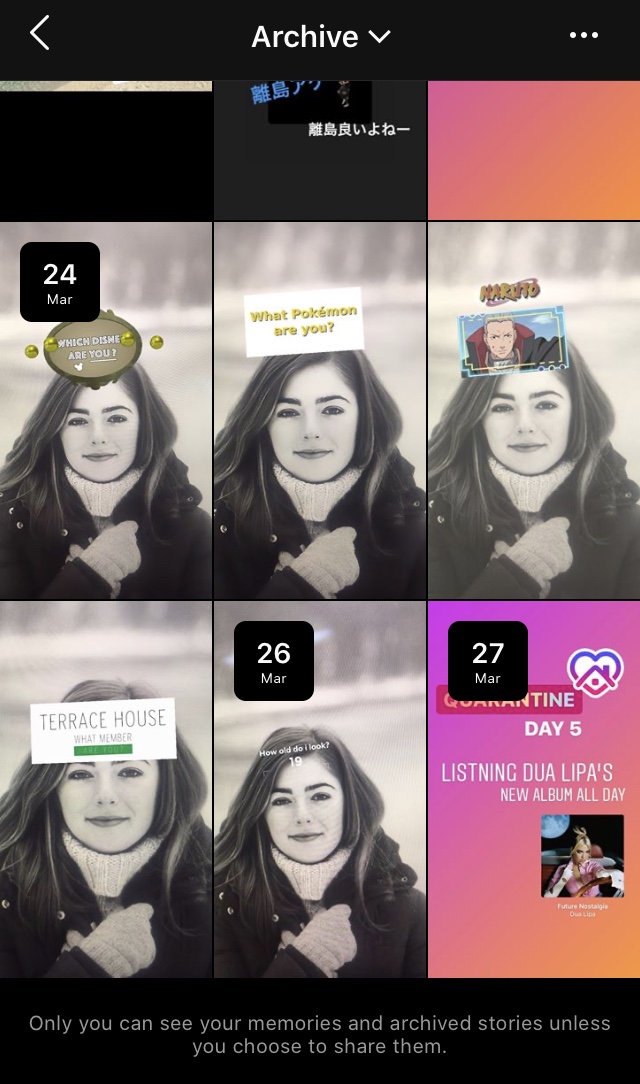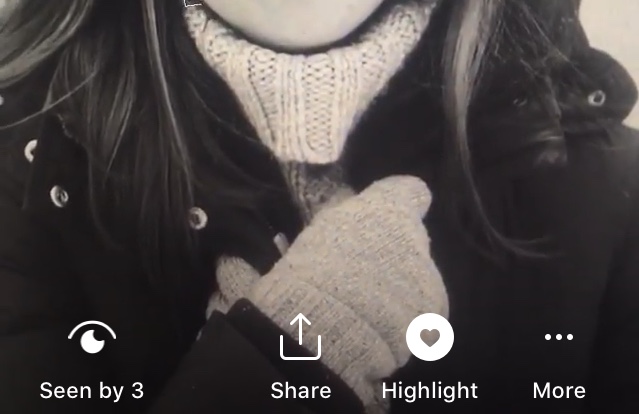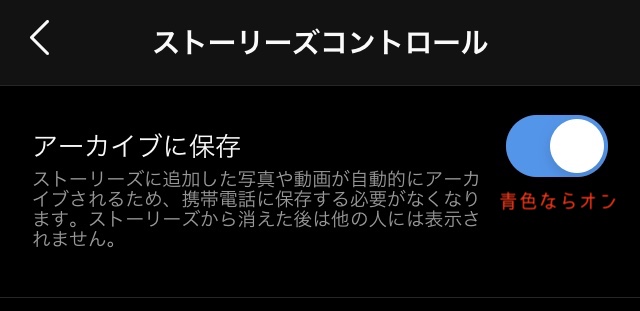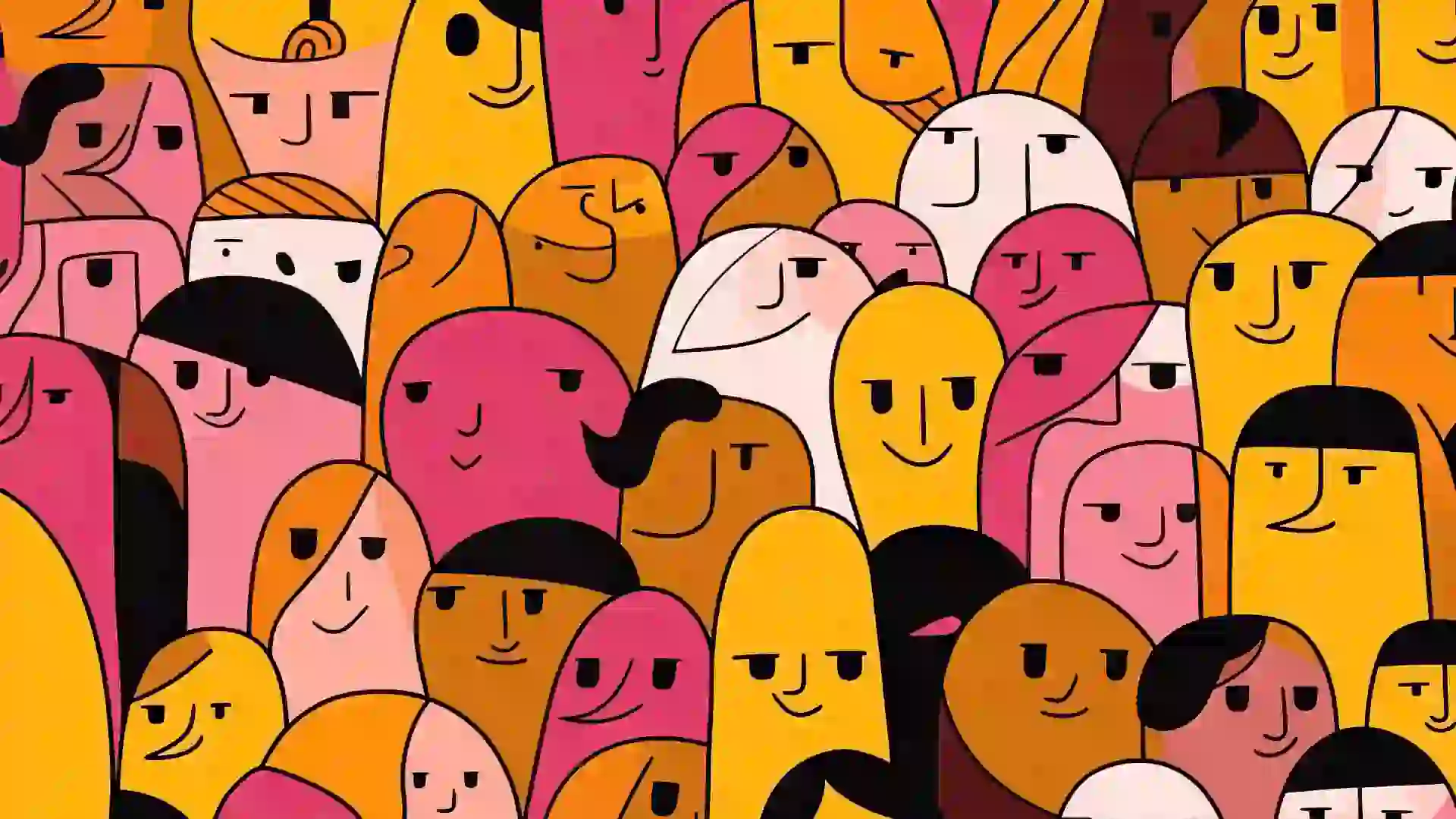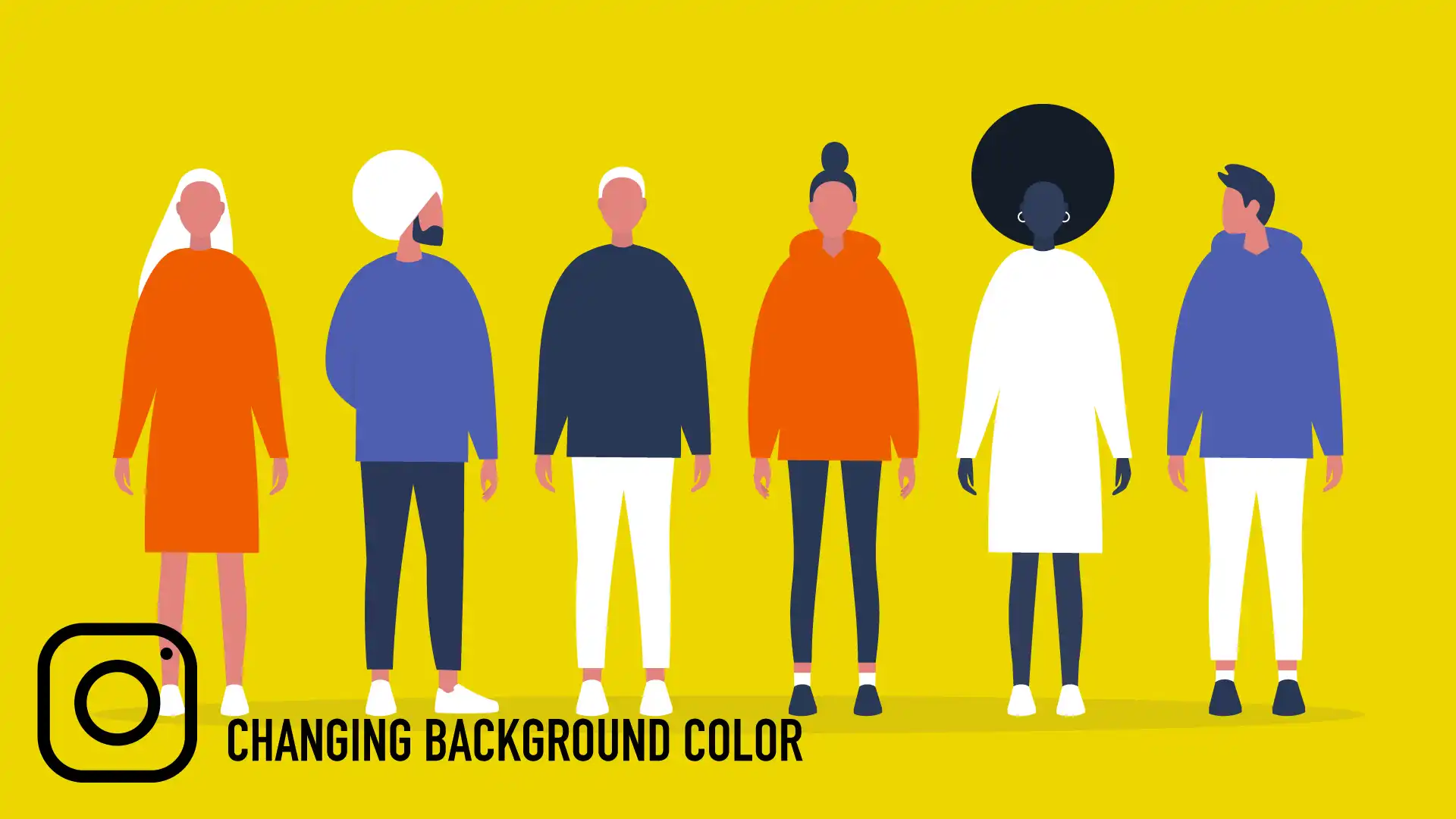Instagram – Archive Stories
【Instagram】過去にあげたストーリーを見る・シェアする方法について
INTRODUCTION
インスタグラムのストーリーで、過去にあげたものは削除していなければいつでも再確認することができます。
確認方法について書いていきます。
CONTENTS
PAST SOTIRES
24時間以降のストーリーについて
シェアしてから24時間経ったストーリーは、ストーリーの一覧からは消えますが削除されたわけではありません。
足跡(閲覧者リスト)について
24時間経ったストーリーに関しては、誰がストーリーを見たのかは確認できなくなります。
ただ、何人が見たのかという閲覧者数に関しては把握できるようになっています。
自分で削除していない限りアーカイブされて残っており、いつでも見返すことができます。
過去のストーリーを確認・シェアする手順
❶ プロフィール >>「 ≡ 」
インスタグラムを起動し、自分のプロフィール画面を開き右上のメニューボタン「 ≡ 」を押します。
❷ メニュー >> アーカイブ
表示されるメニューの中から「アーカイブ 」を選択します。
❸ 過去のストーリー一覧
今までにシェアしたストーリー一覧が表示されます。
いつシェアしたか日付も記載されているので思い出を遡りやすくなっています。
ストーリーでリポストする
ストーリーをタップして下部に表示されるシェアのボタンをタップすることで、新しくストーリーでシェアすることができます。
ストーリーがない場合
アーカイブを見てもストーリーの一覧が表示されない場合、ストーリーを保存しない設定となっている可能性があります。
アーカイブ >> 「・・・」 >> 設定
設定を確認する場合は、アーカイブページの右上に表示される「・・・」をタップします。
設定を選択するとストーリーズコントロールの画面になるので、「アーカイブ に保存」がオンになっていることを確認してください。
オンがオススメ
オフになっている期間にシェアしたストーリーは保存されないので見返すことができません。
また、ハイライトにも追加できなくなるのでオンにしておくことをオススメします。
ストーリーのハイライトについて
ストーリーのハイライトは、自分のプロフィールページに過去にあげたストーリーをまとめることができる機能です。
ハイライトに足跡はつく?
アーカイブされたものがハイライトに追加されているものが多く、足跡がつく可能性は低いです。
ただ、24時間以内のストーリーもハイライトに追加できるので、足跡を付けたくない場合は注意しましょう。
More of Instagram
Instagram関連記事
本記事にも関連のある、ストーリー関連の記事が人気です。
併せて読んでみてください。
【Instagram】ストーリーで複数の画像を追加する方法
1つのストーリー内に複数の画像を配置したい時に使えるテクニックを紹介します。
【Instagram】ストーリーで文字の色を変える方法
ストーリーに使う文字の色を一部分だけ変えたり、グラデーションをつける方法について書いています。
【Instagram】ストーリーで文字を動かす方法
ストーリーで動く文字を配置する方法について書いています。
【Instagram】ストーリーで背景を塗りつぶす・半透明にする方法
ストーリーでは背景の色を変えたり半透明のカラーレイヤーを追加できたりします。
Last Updated on 01/30/2023